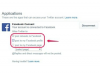Nyomtassa ki Facebook-üzeneteit a Facebook segítsége nélkül.
Kép jóváírása: oneblink-cj/iStock/Getty Images
A Facebooknak nincs lehetősége kinyomtatni a privát üzeneteket a postaládájában, de ez nem jelenti azt, hogy ezt nem teheti meg. Használhatja böngészője nyomtatási funkcióját, készíthet képernyőképet, vagy másolhatja a szöveget szöveges dokumentumba. Az Ön számára legmegfelelőbb módszer attól függ, hogy gyors kivonatokat vagy hosszú beszélgetéseket nyomtat. A legtöbb böngészőből történő nyomtatás hasonló.
Nyomtatás a böngészőből
1. lépés
Nyissa meg a Facebook-üzenetet egy böngészőablakban, és helyezze el úgy, hogy az egész üzenet látható legyen.
A nap videója
2. lépés
Nyomja meg a „Ctrl-P” billentyűket a billentyűzeten a nyomtatási beállítások ablakának megnyitásához a Chrome-ban. Kattintson a "Nyomtatás" gombra, ha a beállítások és a nyomtatási előnézet elfogadhatónak tűnik.
3. lépés
Kattintson a menügombra a Firefoxban -- az eszköztár három vízszintes vonalának tűnő gombra, majd kattintson a "Nyomtatás" gombra. Kattintson a "Nyomtatás" gombra, ha készen áll a nyomtatásra.
4. lépés
Kattintson a fogaskerék ikonra az Internet Explorerben. Mutasson a „Nyomtatás” fölé, majd válassza a „Nyomtatás” lehetőséget. Kattintson ismét a "Nyomtatás" gombra.
Nyomtasson képernyőképet
1. lépés
Nyissa meg az üzenetnaplónak azt a részét, amelyet ki szeretne nyomtatni, és győződjön meg arról, hogy minden látható a képernyőn. Nyomja meg a „Prt Sc” vagy „Prt Scn” gombot a billentyűzeten – amely általában az F12 billentyű mellett helyezkedik el – képernyőkép készítéséhez.
2. lépés
Nyissa meg a Paint programot a számítógépén, és kattintson a "Beillesztés" gombra. Ez megmutatja a látható képernyőről készített képernyőképet. Ha úgy tetszik, használja a Vágó eszközt, hogy csak a Facebook-üzenetet jelölje ki, majd másolja a kijelölést egy új Paint dokumentumba.
3. lépés
Kattintson a "Fájl", majd a "Nyomtatás" gombra a képernyőkép kinyomtatásához. Vegye figyelembe, hogy ez a nyomtatóból származó színes tintát használja.
Beillesztett szöveg nyomtatása
1. lépés
Nyissa meg Facebook üzenetnaplóját. A kurzorral kattintson az üzenetnaplóban lévő szövegre, és húzza át az egész szöveget. Ha az üzenetnapló hosszú, előfordulhat, hogy kötegenként kell másolni és beilleszteni.
2. lépés
Nyisson meg egy új dokumentumot a választott szövegszerkesztőben, és illessze be a szöveget. Formázza a szöveget tetszőlegesen, hogy a szöveg kisebb legyen és készen álljon a nyomtatásra.
3. lépés
Nyomtassa ki a fájlt úgy, mint egy normál szöveges dokumentumot.
Tipp
Hosszú beszélgetések nyomtatásakor a szöveges dokumentumból történő nyomtatás a legegyszerűbb módszer; nem kell több képernyőképet készítenie, és nem korlátozza, hogy mit láthat a képernyőn.